笔者教你win7如何清洗打印机
Windows 7,中文名称视窗7,是由微软公司(Microsoft)开发的操作系统,内核版本号为Windows NT 6.1。Windows 7可供家庭及商业工作环境:笔记本电脑 、平板电脑 、多媒体中心等使用。和同为NT6成员的Windows Vista一脉相承,Windows 7继承了包括Aero风格等多项功能,并且在此基础上增添了些许功能。
有时候我们用打印机打印一些东西出来后发现打印机的效果很差字体清晰模糊,多次打印也还是这样,这可能是因为长时间没有进行打印机清洗造成的,下面小编就来说说打印机清洗的方法。
打印机是电脑的主要输出设备之一,现在很多朋友都通过打印机来打印资料,但是长时间的时候打印机后打印机的打印效果就会很差了,这时候您就需要对打印机进行清理了。
win7如何清洗打印机
1.小编这里以win7系统为例说明,首先确认打印机和电脑连接完好,接着打开win7系统的控制面板,进入下一步。
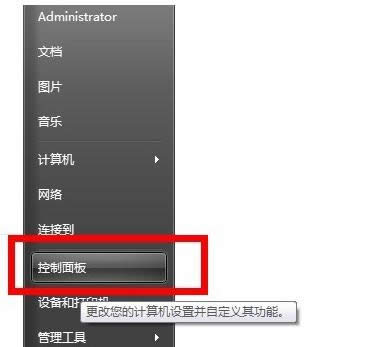
打印机示例1
2.在控制面板中将查看方式改为小图标,然后找到打印机点击进入。
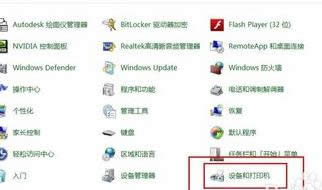
清洗打印机示例2
3.鼠标右键选择打印机,选择属性打开。
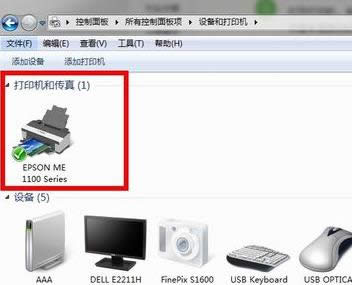
清洗打印机示例3
4.在打印机属性界面中点击首选项打开。

如何清洗打印机示例4
5.在新出现的界面中切换到维护选项。
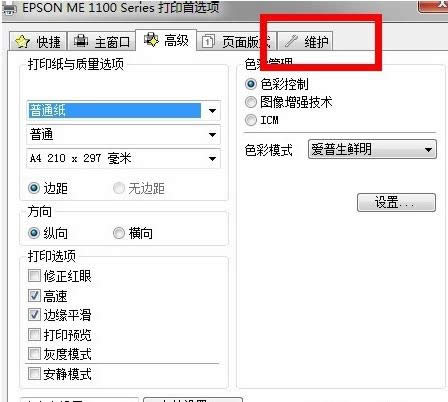
打印机示例5
6.在维护界面中我们可以看到打印头校正,清洗,更换墨盒等功能选项。
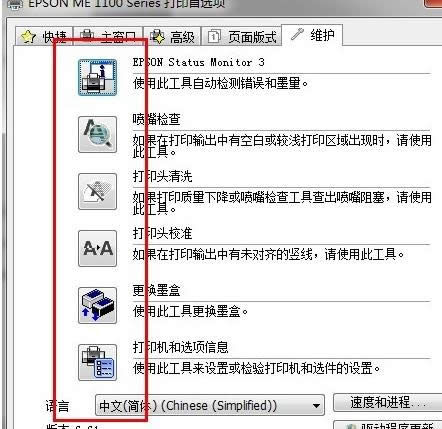
如何清洗打印机示例6
7.点击清理,打印机就会开始清理,在清理的过程中打印机会发出一些摩擦,转动的声音,耐心等待完成即可。
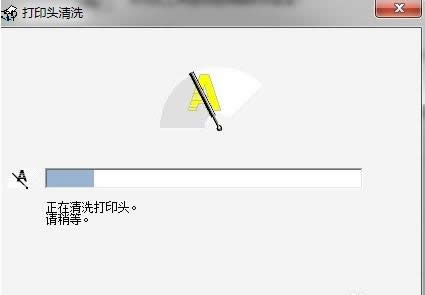
打印机清洗示例7
8.打印机清理完毕后会出现相应的提示,点击结束,重新打印就会发现打印效果好很多了。
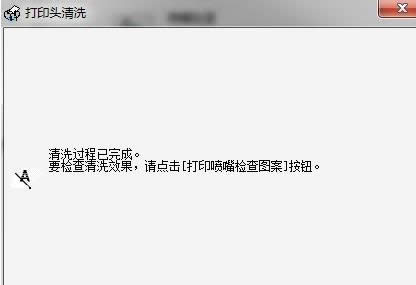
打印机示例8
现在知道win7如何清洗打印机了吧,希望对您有帮助。
Windows 7简化了许多设计,如快速最大化,窗口半屏显示,跳转列表(Jump List),系统故障快速修复等。Windows 7将会让搜索和使用信息更加简单,包括本地、网络和互联网搜索功能,直观的用户体验将更加高级,还会整合自动化应用程序提交和交叉程序数据透明性。
……
下载win7系统应用使用,安卓用户请点击>>>win7系统应用
下载win7系统应用使用,IOS用户请点击>>>IOS win7系统应用
扫描二维码,直接长按扫描哦!


















